7z解压软件是一款超强度超高压缩率的压缩工具。7z解压软件是开放源代码的免费的解压缩软件,7zip可以解压几乎所有的压缩格式,并且它还有自己的压缩格式那就是7z。能够为用户带来极大的便利。
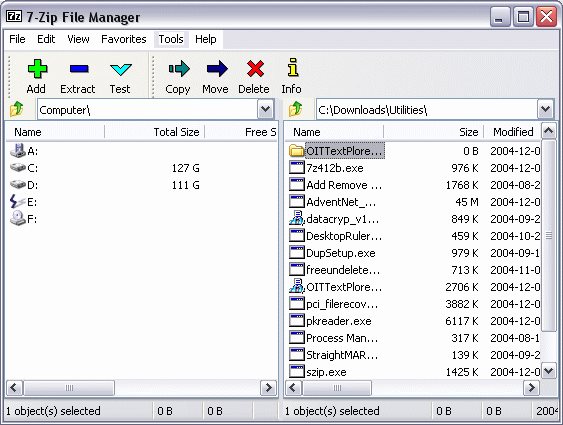
更惊讶的是7zip支持多种系统,包括windows、MAC、linux、solaris、DOS、wince等。所以如果你使用多种操作系统,那么使用7zip这个压缩软件是个非常合适的。
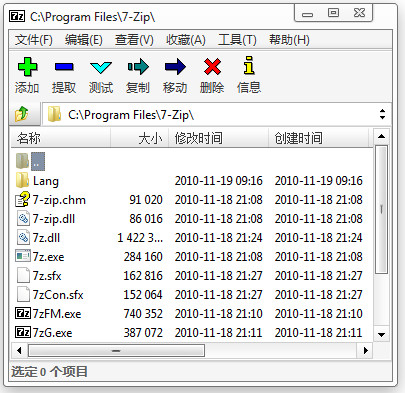
【官方介绍】
7-Zip是一个开放源码的数据压缩程序,主要用在Microsoft Windows操作系统,Unix-like的操作系统如Linux与FreeBSD下面有7-zip的移植版本p7zip可以使用。它提供命令行接口的 程序或图形用户界面的程序,而且可以与资源管理器结合。7zip的压缩率是他最大的竞争优势,在选择普通压缩率的情况下我们已经可以轻松击败winrar的最高压缩率了。但是7zip也不完美(要是完美了,RAR就已经被取代了),主要是软件的界面依然不够优秀,格式本身对于分卷压缩的支持也不好,但是这不妨碍7zip成为最有潜力的压缩格式。
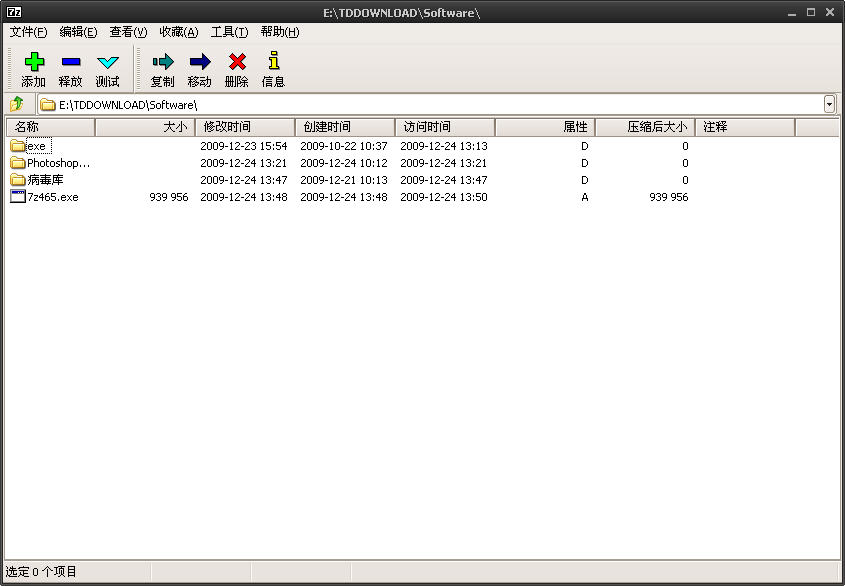
支持格式:
压缩 / 解压缩:7z, XZ, BZIP2, GZIP, TAR, ZIP and WIM
仅解压缩:ARJ, CAB, CHM, CPIO, CramFS, DEB, DMG, FAT, HFS, ISO, LZH, LZMA, MBR, MSI, NSIS, NTFS, RAR, RPM, SquashFS, UDF, VHD, WIM, XAR, Z
对于 ZIP 及 GZIP 格式,7-Zip 能提供比使用 PKZip 及 WinZip 高 2-10% 的压缩比
为 7z 与 ZIP 提供更完善的 AES-256 加密算法
7z 格式支持创建自释放压缩包
Windows 资源管理器集成
强大的的文件管理器
更给力的命令行版本
支持 FAR Manager 插件
支持 79 种语言
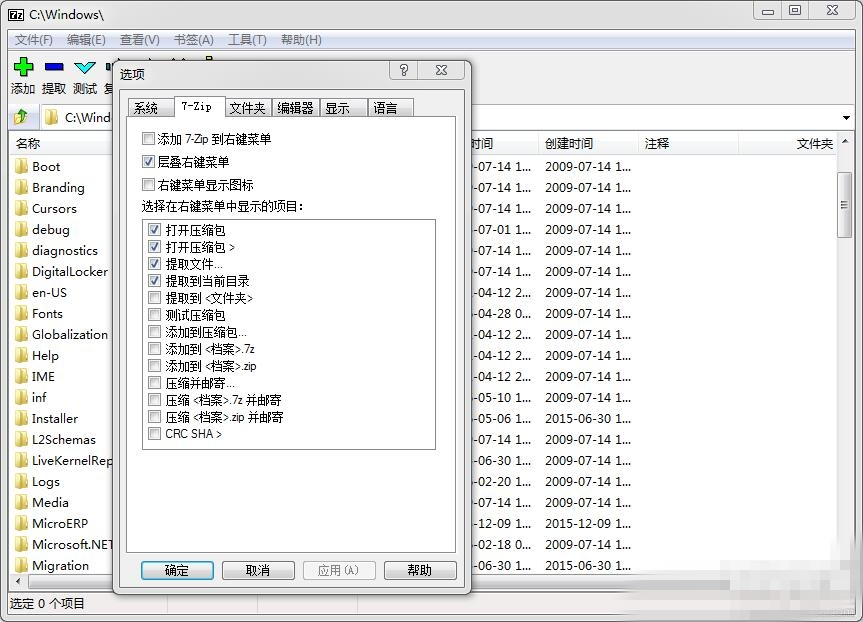
对于 ZIP 及 GZIP 格式,7-Zip 能提供比使用 PKZip 及 WinZip 高 2-10% 的压缩比!
提供更完善的 AES-256 加密算法;可以利用7-zip内置命令创建体积小巧的自动释放安装包!
与Windows 资源管理器紧密集成;强大的的文件管理器;更给力的命令行版;支持 FAR Manager 插件;
支持对7z, XZ, BZIP2, GZIP, TAR, ZIP and WIM等格式的压缩/解压缩!
仅解压缩:ARJ, CAB, CHM, CPIO, CramFS, DEB, DMG, FAT, HFS, ISO, LZH, LZMA, MBR, MSI, NSIS, NTFS, RAR, RPM, SquashFS, UDF, VHD, WIM, XAR, Z
如果你觉得7-zip默认的界面过于简单,可以使用轻松打造一个即漂亮又个性的7-Zip!
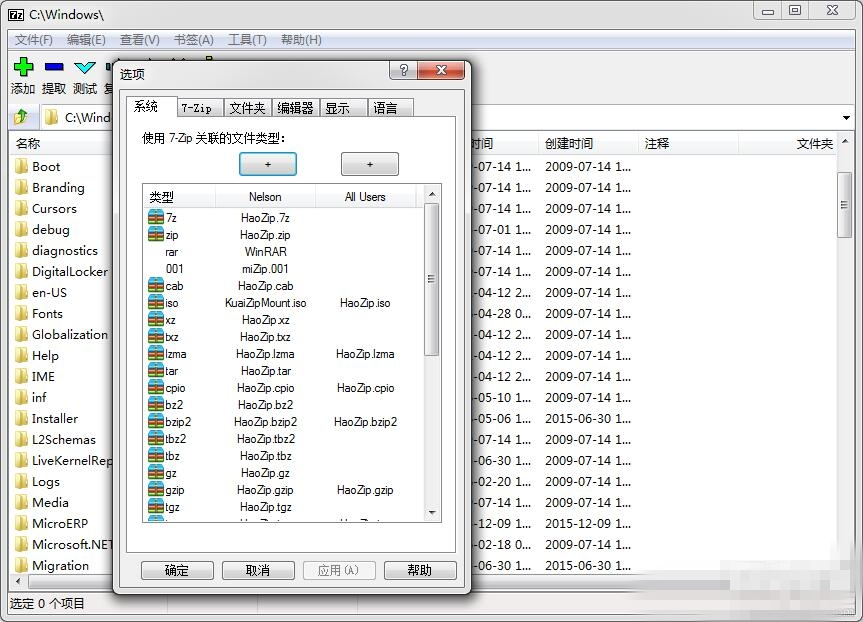
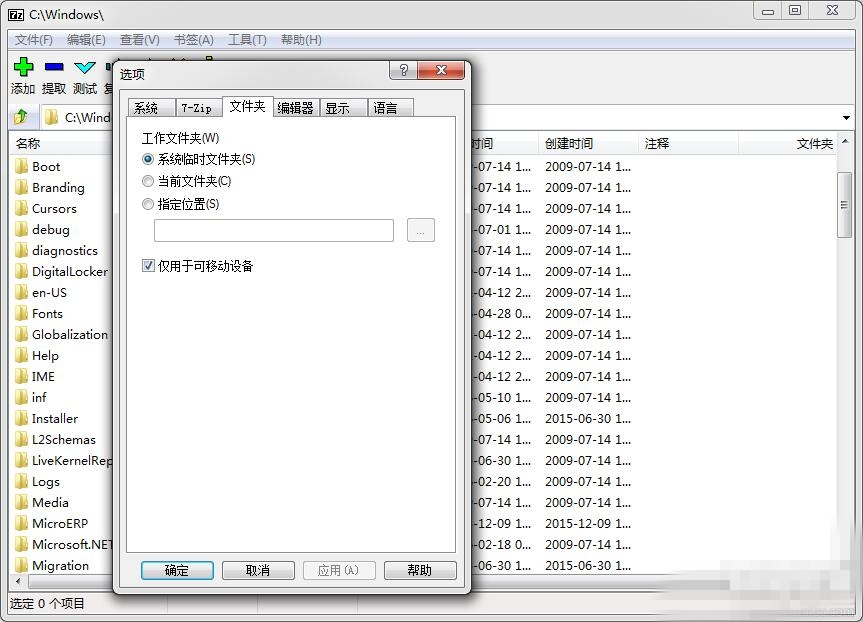
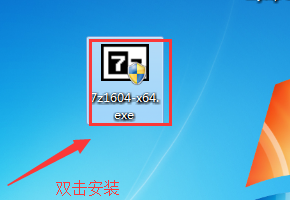
弹出安装界面,其实很简单,就一个安装目录的选择
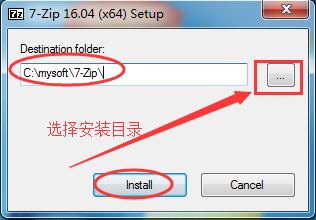
点安装,等进度条占满100%,说明安装完成,如下图所示
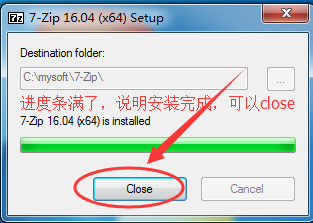
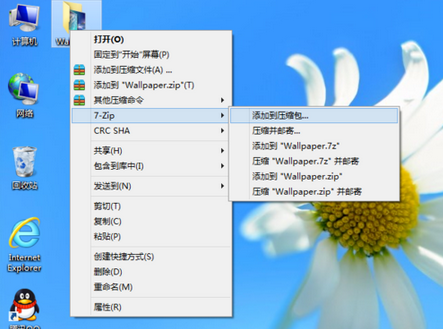
2、在压缩等级,有几个压缩的选项,如果你要压缩的文件比较大,为了将文件能压缩到更小,通常选择“极限压缩”即可。
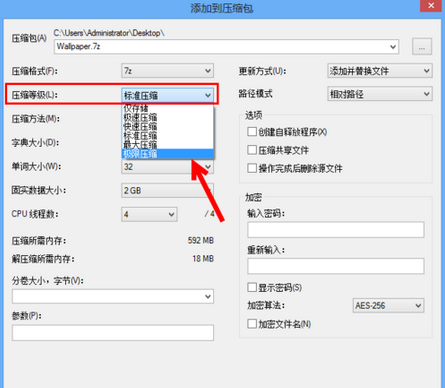
3、如果你电脑有重要的文件,不想随便给别人查看,可以加密压缩,在7-zip也是很方便的,在添加到压缩包界面,在加密选项,填好密码后,点击“确定”开始压缩文件。
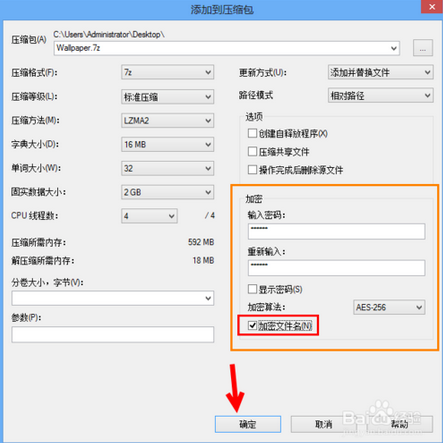
4、正在压缩文件中,压缩比较大的文件时,建议等待压缩完后再作其它操作,在这可以看到文件压缩前和压缩后的大小信息。
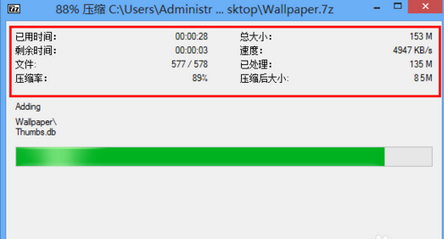
5、压缩完成后,在当前目录下创建了一个压缩包,如果你的电脑安装了其它压缩软件,图标有可能显示不太一样,不影响。

6、压缩包加密成功后,打开压缩包时要输入正确的密码才能找开,如图所示:
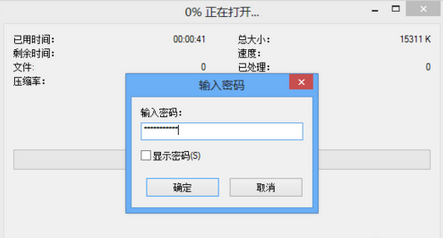
如果电脑上还没有安装7zip软体,可以到本网站下载,下载前请首先确认你所使用的电脑是32位系统还是64位作业系统。如果你当前使用的是64位操作系统,但是下载的是32位版本7zip,则无法关联右键菜单,但可以关联文件。
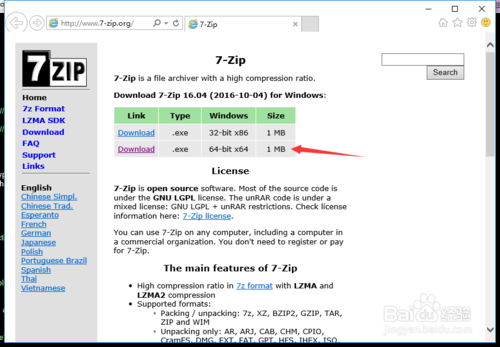
默认安装即可,64位操作系统安装路径是
C:\Program Files\7-Zip
32位操作系统是C:\Program Files (x86)\7-Zip
如图,我的电脑是64位window 10系统。
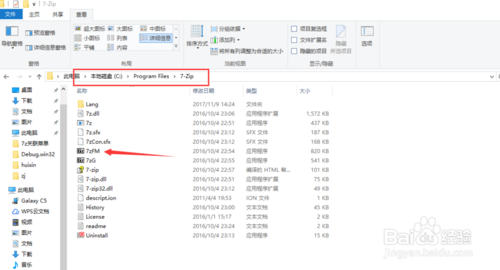
下面介绍如何关联文件和右键菜单。
打开安装路径下的7zFM.exe文件,点选菜单 【工具】->【选项】
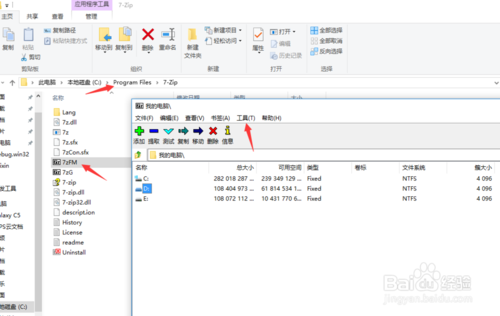
在弹出的对话框中,选择【系统】属性页,此页设置文件关联,点【+】按钮可以建立关联。
选择【7zip】属性页一栏,勾选“添加7-zip到右键菜单”,然后点“应用”按钮。
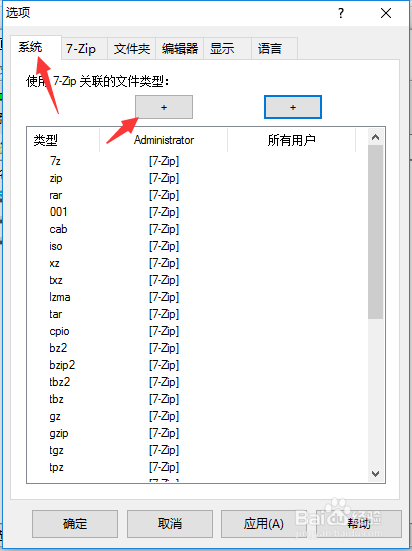
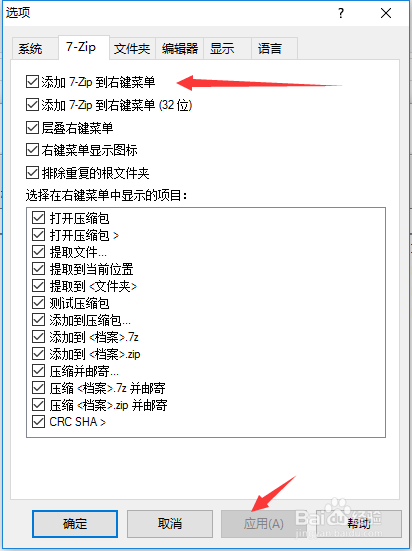
然后查看对应的压缩文件已经改为7zip的显示图标,对需要压缩和解压的软件点右键,在右键菜单有对应的7zip 选项。
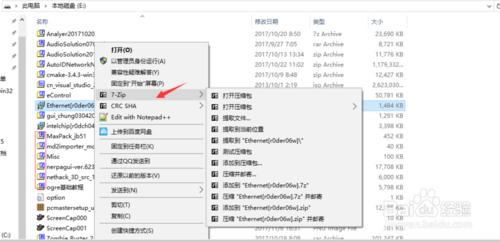
二、使用7zip批量压缩文件夹到不同压缩包的方法
打开记事本(桌面左下角的“开始键”——“程序”——“附件”——"记事本")。
本操作中我们用不着7zip的图形操作界面,所以安装好7zip后就没必要点开它。
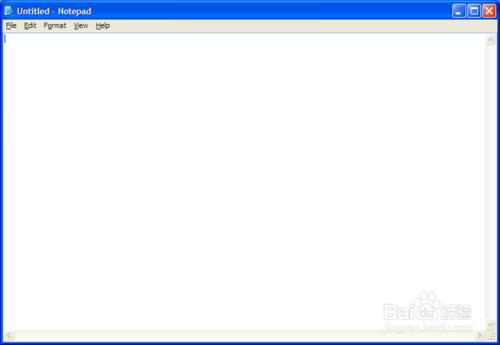
在记事本中输入以下代码:
for /d %%X in (*) do "c:\Program Files\7-Zip\7z.exe" a "%%X.7z" "%%X\"
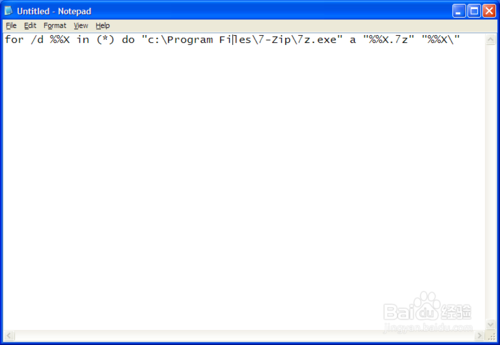
如果你需要把文件打包成ZIP格式的话,把 "%%X.7z" 改成 "%%X.zip"
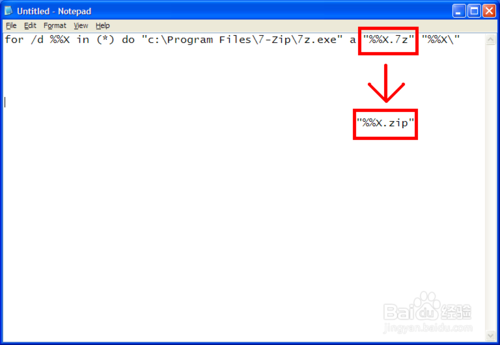
点击记事本程序菜单栏的“文件”,然后选择:“另存为”。
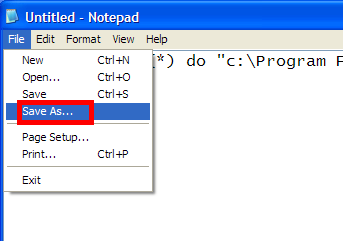
在弹出来的对话框中指定批处理文件的保存位置,必须和你需要打包的那些文件处于同一目录。
在本经验所举的例子中,位置是“C:\我的音乐”。
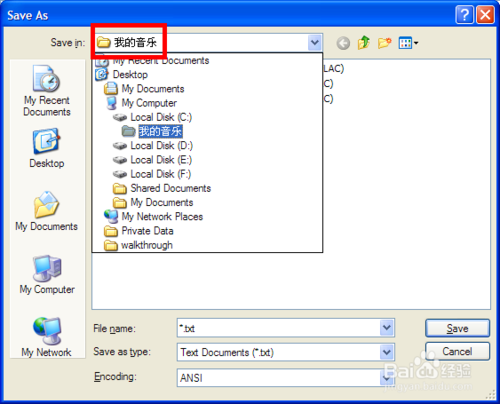
在“保存类型”选择所有文件,然后命名为:“批量压缩.bat”。
请注意文件的扩展名为.bat,命名完毕后注意不要再把文件格式重新设置成“文本文档”。
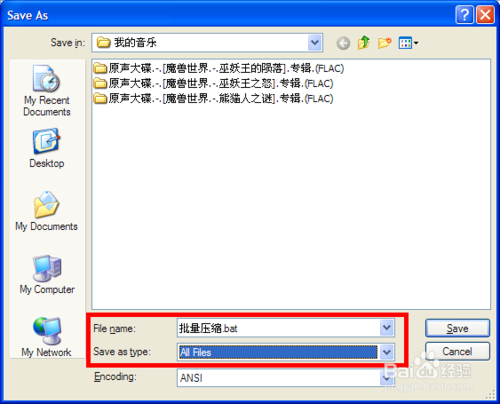
点击“保存”。
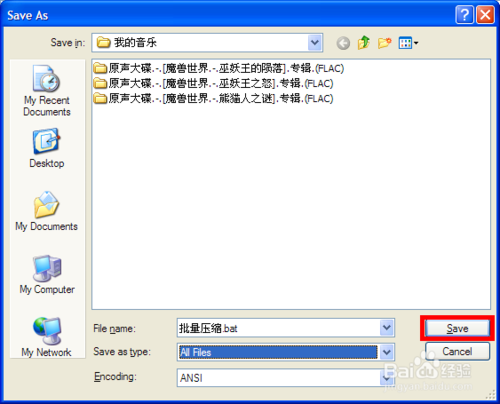
关闭记事本程序,打开“我的音乐”文件夹。
注意,我们在2~8步完成的批处理文件应该和我们要压缩的那些文件夹处在同一个目录,且该目录下除了我们要压缩的那些文件夹和批处理文件外,没有其他多余的文件或文件夹。
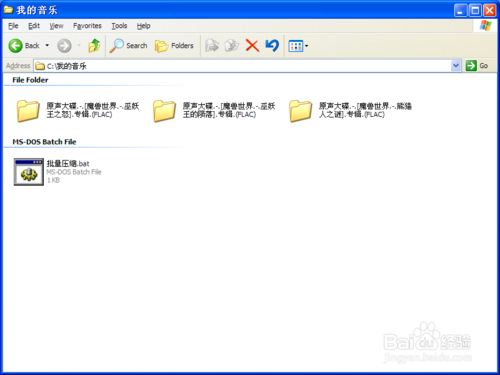
双击运行批处理文件(在Windows7操作系统下请不要使用管理员权限)。
这时候会弹出一个黑底白字的命令行操作界面,当该命令行自动消失的时候,压缩的工作就大功告成了。
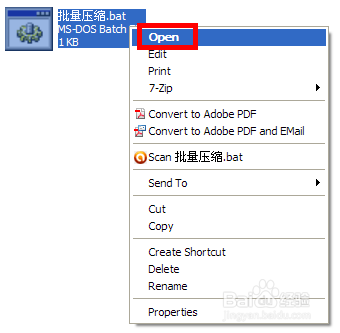
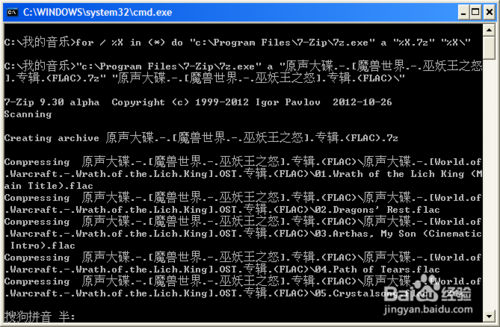
核对压缩文件的完整性。选中新生成的那几个文件点击鼠标右键,在弹出的菜单中选择7zip,然后再弹出来的次级菜单中选择“测试文件”。
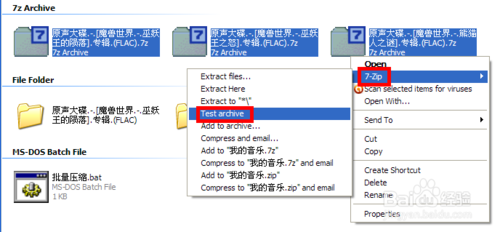
测试完毕后如果报告说“未发现错误”,就可以把压缩好的那些压缩文件包复制到移动硬盘里边去了。我们做好的批处理文件可以删除掉,或者保存起来以备日后所需。
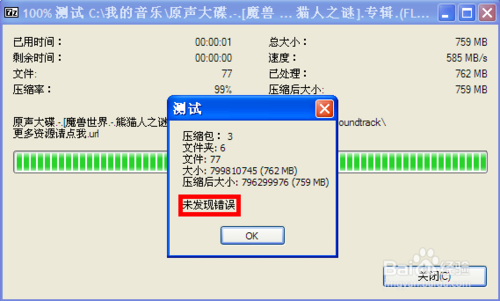
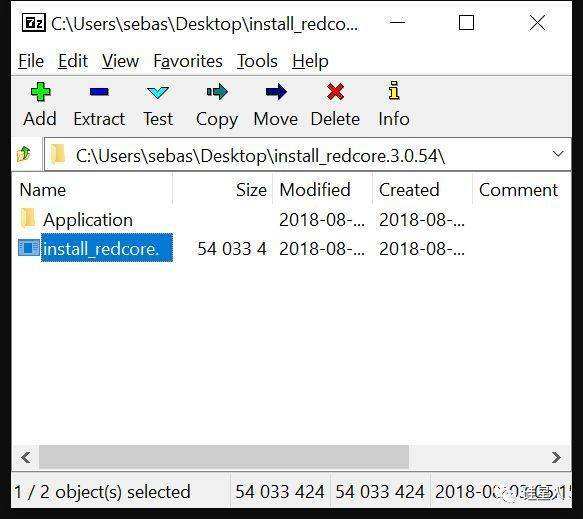
可以,7-Zip 是自由软件。您可以在任何电脑上使用它,您不需要对 7-Zip 进行捐赠或付钱。
2.我如何在 Windows 7 以及 Windows Vista 中让 7-Zip 关联文件?
你必须以管理员方式运行一次 7-Zip 文件管理器。右键点击 7-Zip 文件管理器图标,选择“以管理员方式运行”。然后您就可以在设置中关联文件了。
3.哪些版本的 7-Zip 更加稳定?
目前 7-Zip 的稳定版本:
7-Zip 9.20 - 7-Zip 9 系列的第 20 次修订(开始于 2009)
最新的 beta 测试版可能会修复之前版本的错误。所以有些时候可能也会更稳定。通常情况下使用测试版一样不会有什么危险。
4.为何在部分压缩包中无法进行添加、删除、更新等操作?
此操作只有在老版本的 7-Zip 中不支持。最新版本的 7-Zip 支持在固实压缩包中执行上述所有操作。
5.为何 7-Zip 无法打开部分 ZIP 压缩包?
绝大多数是因为该压缩包的文件头错误。ZIP 压缩包包含两个文件头,7-Zip 对两个文件头都进行读取,如果其中任意一个包含错误数据,7-Zip 就不会打开它。而其它支持 ZIP 格式的程序能够打开部分有错误的压缩包,因为那些程序通常只读取一分文件头,或者程序将错误的数据忽略。
所以,如果您有类似的压缩包,请不要向 7-Zip 技术支持询问其原因。您最好试着找到创建此压缩包的原程序,并向他们的技术支持发送错误报告,来告知它与 ZIP 格式不完全兼容。
目前同样还有一些 ZIP 压缩包使用的是 7-Zip 不支持的编码格式,例如 WAVPack (WinZip)。
6.为何 7-Zip 无法打开部分 RAR 压缩包?
7-Zip 目前仍不支持 RAR 5 格式,7-Zip 目前仅支持 RAR 2/3/4 格式。
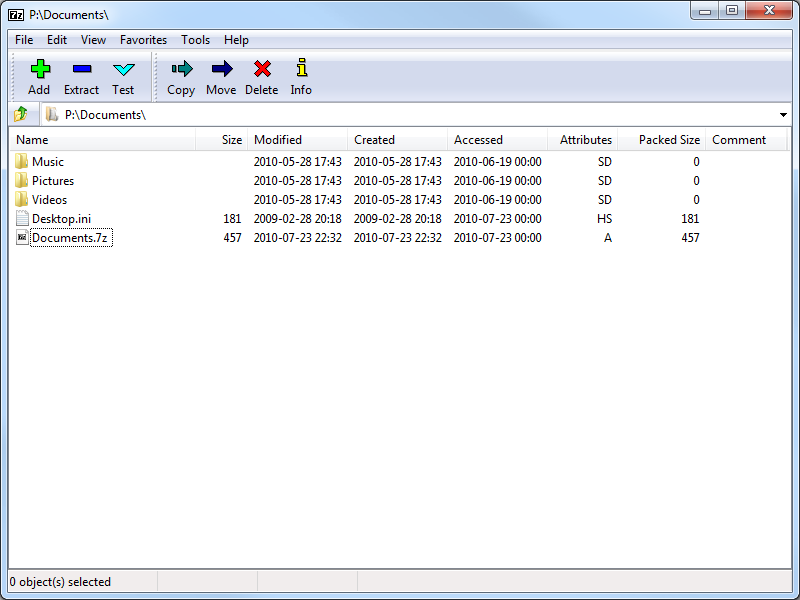
2:包含32位和64位程序,集合在一起,对应安装相应的版本
3:移除除英文和简体中文的其他语言
4:移除无意义的txt说明文件
5:修正官方简体中文没有翻译的地方
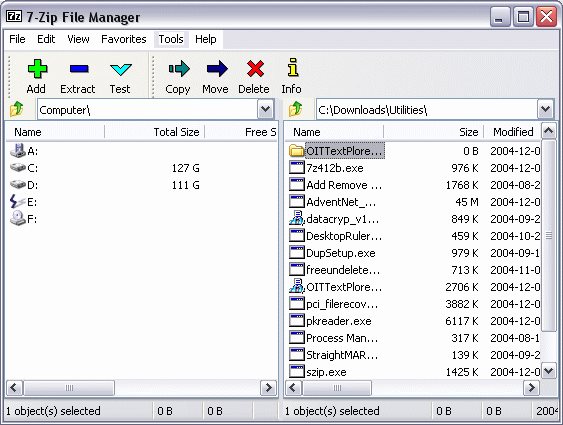
【基本介绍】
7z这种格式除了高压缩比、自解压这些特点外,还支持AES-256加密,支持最大16000000000GB文件的压缩,文件名使用Unicode,比如UTF-8格式就包含在内,所以使用7z压缩的软件在linux和MAC系统下是不会乱码的,也不会在压缩和解压缩时造成问题。更惊讶的是7zip支持多种系统,包括windows、MAC、linux、solaris、DOS、wince等。所以如果你使用多种操作系统,那么使用7zip这个压缩软件是个非常合适的。
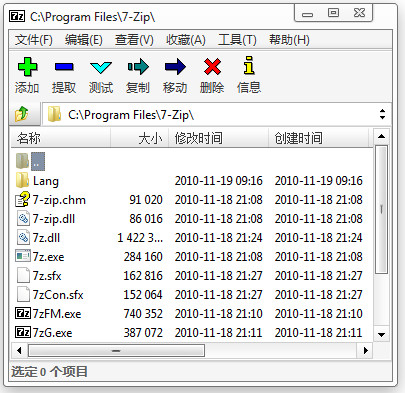
【官方介绍】
7-Zip是一个开放源码的数据压缩程序,主要用在Microsoft Windows操作系统,Unix-like的操作系统如Linux与FreeBSD下面有7-zip的移植版本p7zip可以使用。它提供命令行接口的 程序或图形用户界面的程序,而且可以与资源管理器结合。7zip的压缩率是他最大的竞争优势,在选择普通压缩率的情况下我们已经可以轻松击败winrar的最高压缩率了。但是7zip也不完美(要是完美了,RAR就已经被取代了),主要是软件的界面依然不够优秀,格式本身对于分卷压缩的支持也不好,但是这不妨碍7zip成为最有潜力的压缩格式。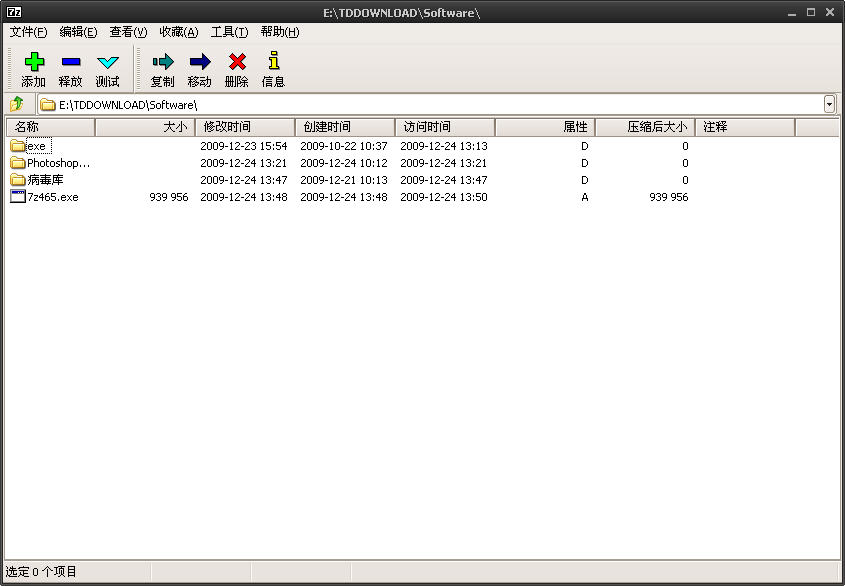
【特色介绍】
使用了 LZMA 与 LZMA2 算法的 7z 格式 拥有极高的压缩比支持格式:
压缩 / 解压缩:7z, XZ, BZIP2, GZIP, TAR, ZIP and WIM
仅解压缩:ARJ, CAB, CHM, CPIO, CramFS, DEB, DMG, FAT, HFS, ISO, LZH, LZMA, MBR, MSI, NSIS, NTFS, RAR, RPM, SquashFS, UDF, VHD, WIM, XAR, Z
对于 ZIP 及 GZIP 格式,7-Zip 能提供比使用 PKZip 及 WinZip 高 2-10% 的压缩比
为 7z 与 ZIP 提供更完善的 AES-256 加密算法
7z 格式支持创建自释放压缩包
Windows 资源管理器集成
强大的的文件管理器
更给力的命令行版本
支持 FAR Manager 插件
支持 79 种语言
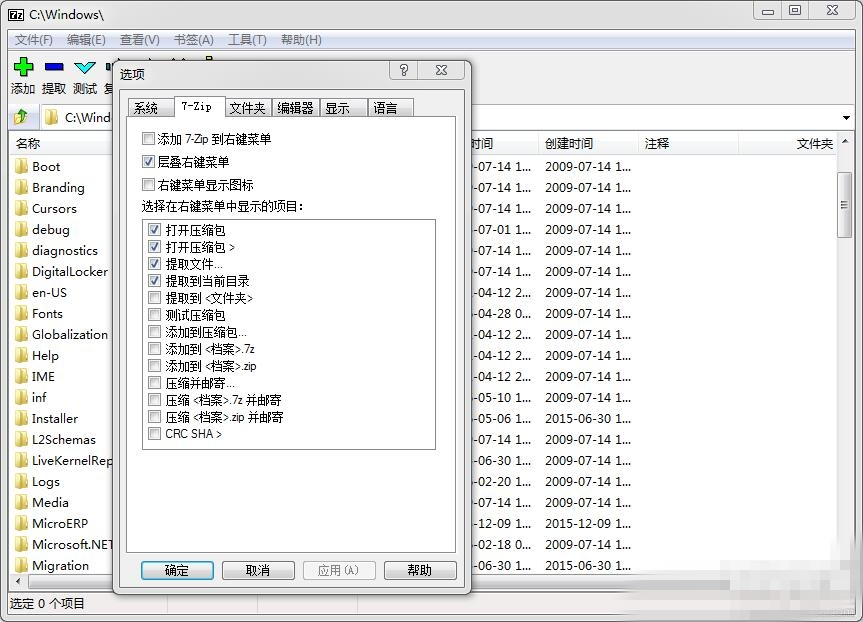
【优点介绍】
开源免费,轻巧便携、无需安装!与同类收费软件功能相当!对于 ZIP 及 GZIP 格式,7-Zip 能提供比使用 PKZip 及 WinZip 高 2-10% 的压缩比!
提供更完善的 AES-256 加密算法;可以利用7-zip内置命令创建体积小巧的自动释放安装包!
与Windows 资源管理器紧密集成;强大的的文件管理器;更给力的命令行版;支持 FAR Manager 插件;
支持对7z, XZ, BZIP2, GZIP, TAR, ZIP and WIM等格式的压缩/解压缩!
仅解压缩:ARJ, CAB, CHM, CPIO, CramFS, DEB, DMG, FAT, HFS, ISO, LZH, LZMA, MBR, MSI, NSIS, NTFS, RAR, RPM, SquashFS, UDF, VHD, WIM, XAR, Z
如果你觉得7-zip默认的界面过于简单,可以使用轻松打造一个即漂亮又个性的7-Zip!
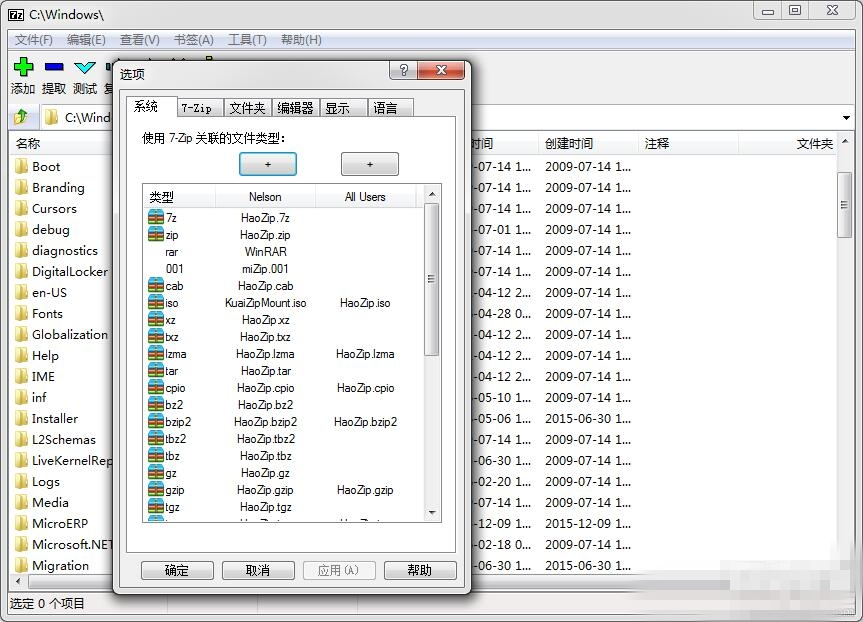
【其他说明】
7zip和winrar是相似的操作界面,并且在右键中也包含压缩和解压缩的菜单(有压缩成zip或7z,如果不习惯压成7z可以压成zip)。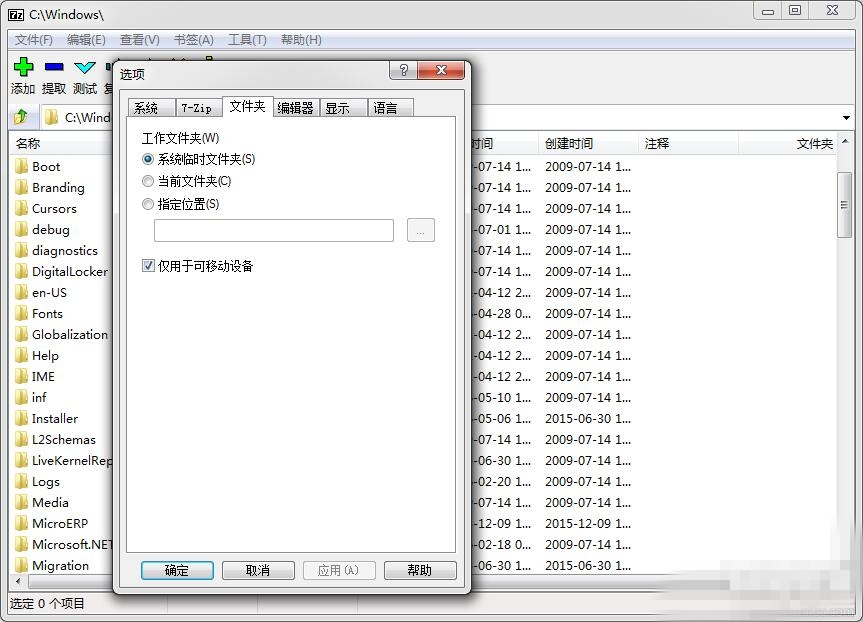
【安装步骤】
双击下载好的7-Zip安装文件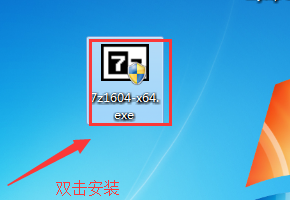
弹出安装界面,其实很简单,就一个安装目录的选择
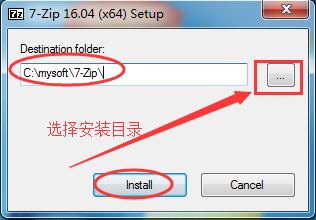
点安装,等进度条占满100%,说明安装完成,如下图所示
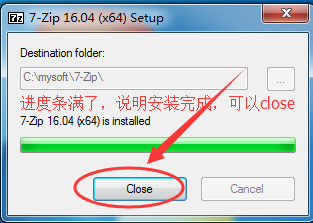
【使用方法】
1、安装后,选择要重压缩的文件或文件夹,用右键鼠标点击文件,在弹出菜单中,选择“7-Zip",——"添加到压缩包",进入添加到压缩包界面。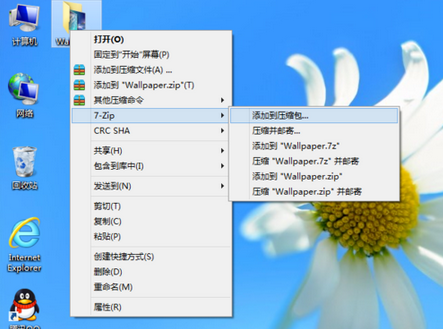
2、在压缩等级,有几个压缩的选项,如果你要压缩的文件比较大,为了将文件能压缩到更小,通常选择“极限压缩”即可。
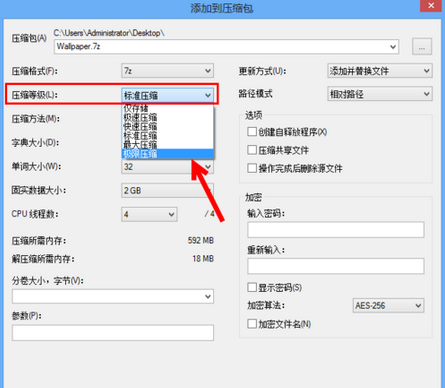
3、如果你电脑有重要的文件,不想随便给别人查看,可以加密压缩,在7-zip也是很方便的,在添加到压缩包界面,在加密选项,填好密码后,点击“确定”开始压缩文件。
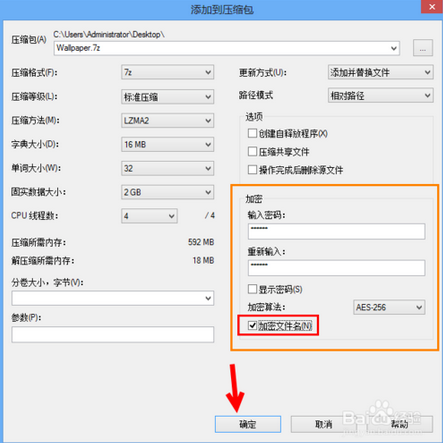
4、正在压缩文件中,压缩比较大的文件时,建议等待压缩完后再作其它操作,在这可以看到文件压缩前和压缩后的大小信息。
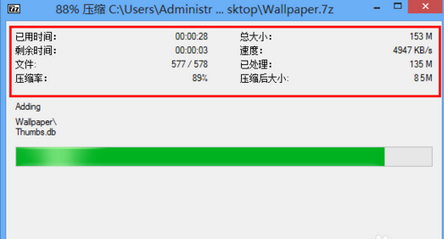
5、压缩完成后,在当前目录下创建了一个压缩包,如果你的电脑安装了其它压缩软件,图标有可能显示不太一样,不影响。

6、压缩包加密成功后,打开压缩包时要输入正确的密码才能找开,如图所示:
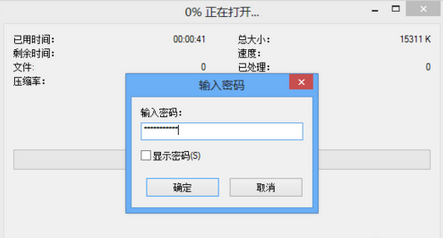
【使用技巧】
一、7zip关联文件和右键菜单的方法如果电脑上还没有安装7zip软体,可以到本网站下载,下载前请首先确认你所使用的电脑是32位系统还是64位作业系统。如果你当前使用的是64位操作系统,但是下载的是32位版本7zip,则无法关联右键菜单,但可以关联文件。
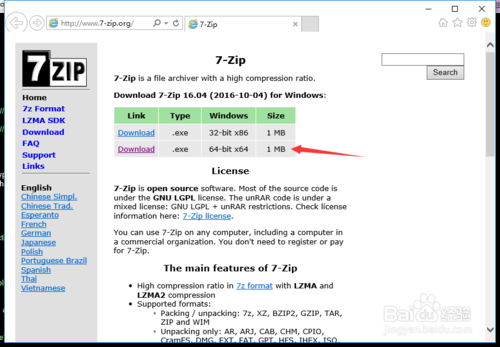
默认安装即可,64位操作系统安装路径是
C:\Program Files\7-Zip
32位操作系统是C:\Program Files (x86)\7-Zip
如图,我的电脑是64位window 10系统。
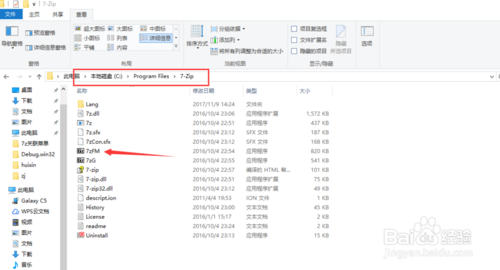
下面介绍如何关联文件和右键菜单。
打开安装路径下的7zFM.exe文件,点选菜单 【工具】->【选项】
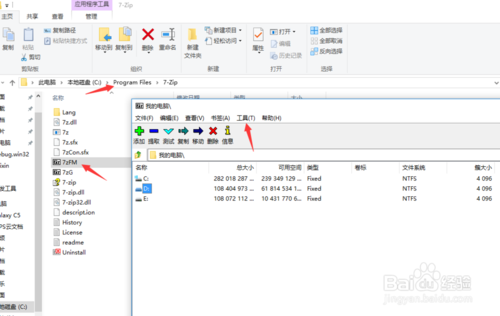
在弹出的对话框中,选择【系统】属性页,此页设置文件关联,点【+】按钮可以建立关联。
选择【7zip】属性页一栏,勾选“添加7-zip到右键菜单”,然后点“应用”按钮。
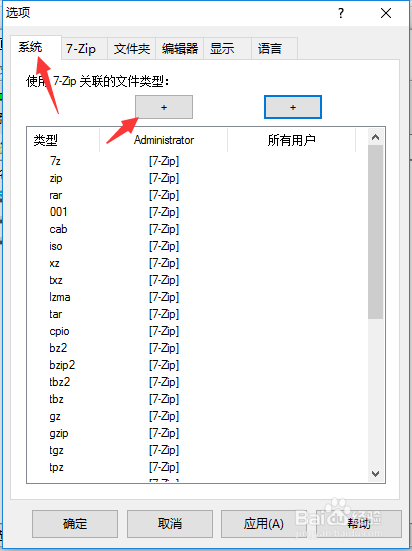
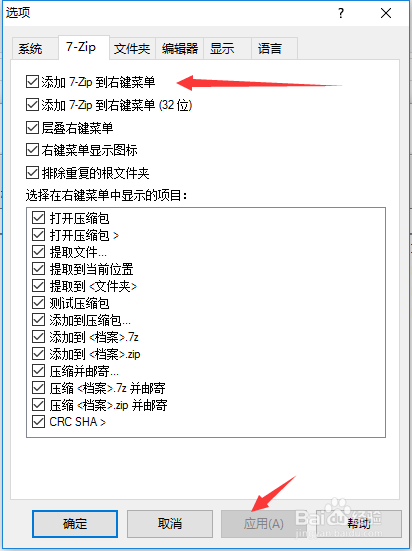
然后查看对应的压缩文件已经改为7zip的显示图标,对需要压缩和解压的软件点右键,在右键菜单有对应的7zip 选项。
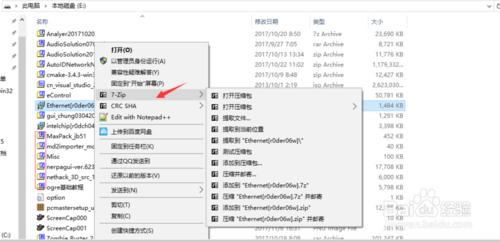
二、使用7zip批量压缩文件夹到不同压缩包的方法
打开记事本(桌面左下角的“开始键”——“程序”——“附件”——"记事本")。
本操作中我们用不着7zip的图形操作界面,所以安装好7zip后就没必要点开它。
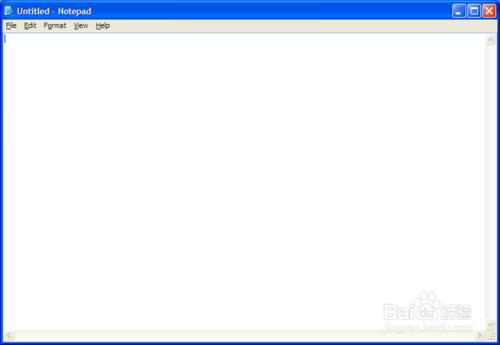
在记事本中输入以下代码:
for /d %%X in (*) do "c:\Program Files\7-Zip\7z.exe" a "%%X.7z" "%%X\"
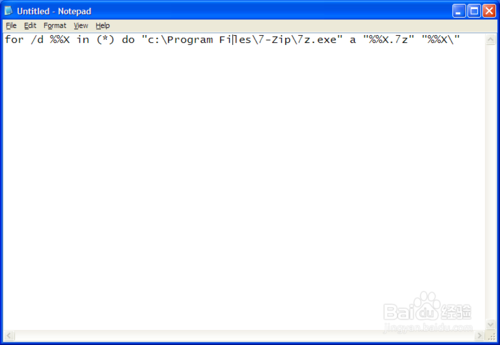
如果你需要把文件打包成ZIP格式的话,把 "%%X.7z" 改成 "%%X.zip"
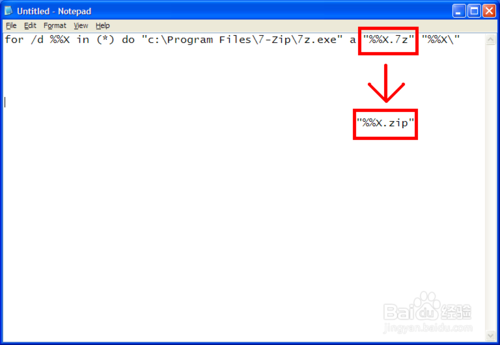
点击记事本程序菜单栏的“文件”,然后选择:“另存为”。
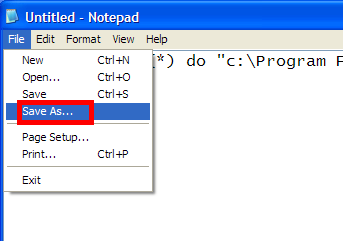
在弹出来的对话框中指定批处理文件的保存位置,必须和你需要打包的那些文件处于同一目录。
在本经验所举的例子中,位置是“C:\我的音乐”。
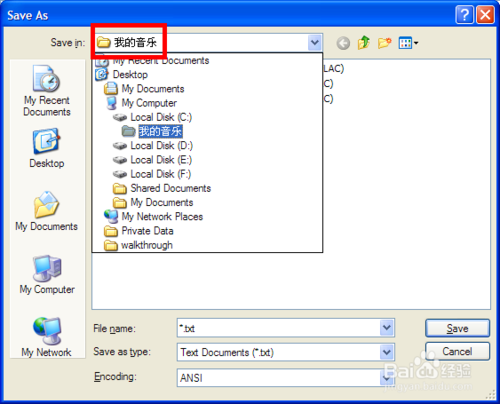
在“保存类型”选择所有文件,然后命名为:“批量压缩.bat”。
请注意文件的扩展名为.bat,命名完毕后注意不要再把文件格式重新设置成“文本文档”。
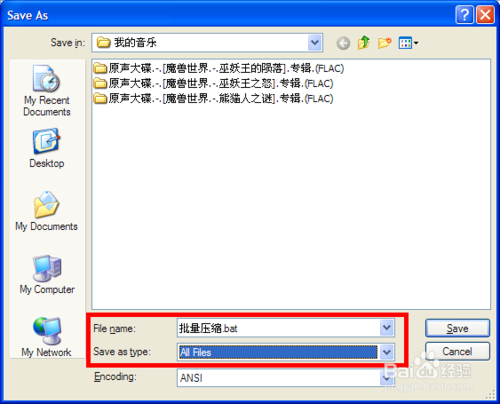
点击“保存”。
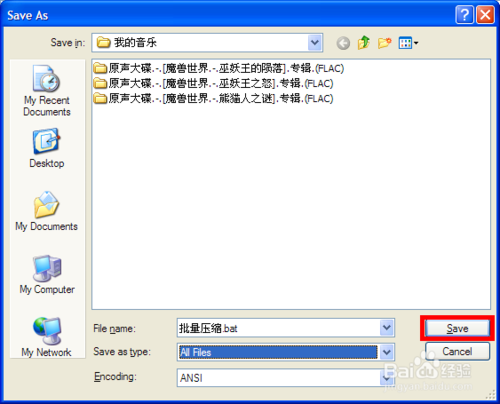
关闭记事本程序,打开“我的音乐”文件夹。
注意,我们在2~8步完成的批处理文件应该和我们要压缩的那些文件夹处在同一个目录,且该目录下除了我们要压缩的那些文件夹和批处理文件外,没有其他多余的文件或文件夹。
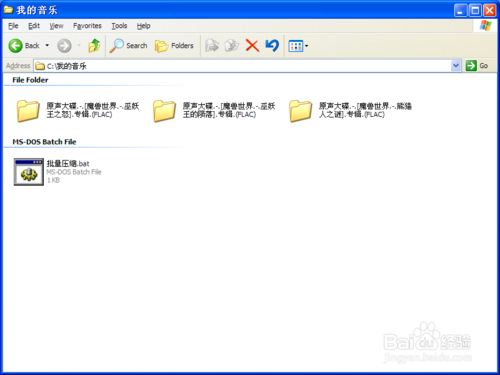
双击运行批处理文件(在Windows7操作系统下请不要使用管理员权限)。
这时候会弹出一个黑底白字的命令行操作界面,当该命令行自动消失的时候,压缩的工作就大功告成了。
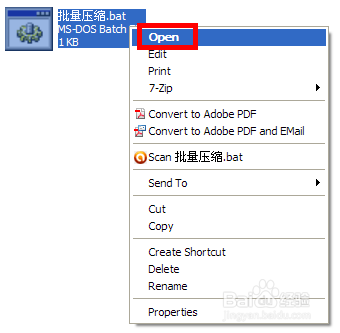
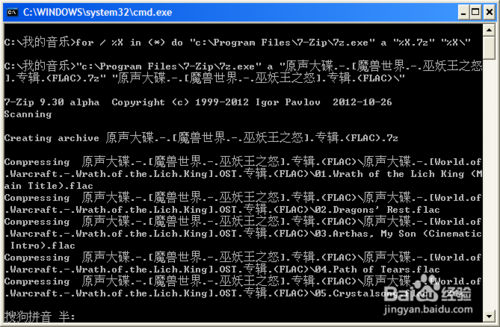
核对压缩文件的完整性。选中新生成的那几个文件点击鼠标右键,在弹出的菜单中选择7zip,然后再弹出来的次级菜单中选择“测试文件”。
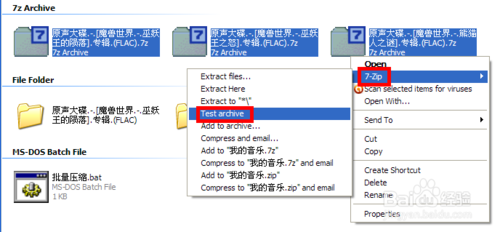
测试完毕后如果报告说“未发现错误”,就可以把压缩好的那些压缩文件包复制到移动硬盘里边去了。我们做好的批处理文件可以删除掉,或者保存起来以备日后所需。
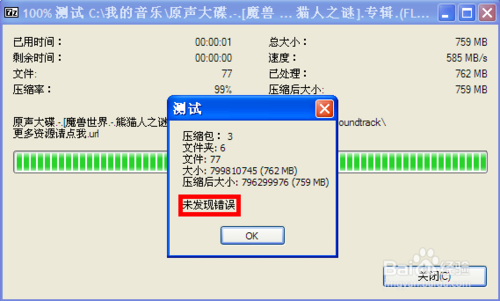
【与rar的区别】
7-Zip在解压缩和压缩率方面是优于WinRAR的,而且操作简便,基本操作上与WinRAR不相伯仲。但是由于普通用户除了会进行解压缩的操作,有时候也需要将文件压缩成RAR格式,毕竟rar是网上最流行的压缩格式。而7-Zip虽然可以解开rar压缩包,却不具备制作RAR格式的功能,所以我们觉得对于普通用户来说压缩软件可能还是要首选WinRAR,而7-Zip则可以作为压缩/解压缩的首席备选软件。(毕竟7-Zip是完全免费的,而WinRAR正版是需要购买授权的。)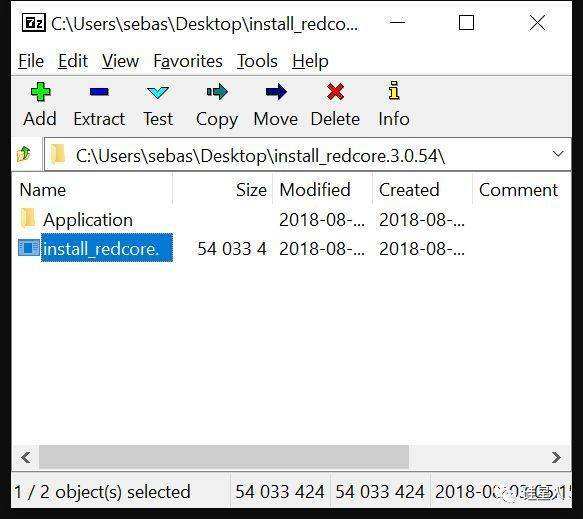
【常见问题】
1.我能否使用 7-Zip 用于商业用途?可以,7-Zip 是自由软件。您可以在任何电脑上使用它,您不需要对 7-Zip 进行捐赠或付钱。
2.我如何在 Windows 7 以及 Windows Vista 中让 7-Zip 关联文件?
你必须以管理员方式运行一次 7-Zip 文件管理器。右键点击 7-Zip 文件管理器图标,选择“以管理员方式运行”。然后您就可以在设置中关联文件了。
3.哪些版本的 7-Zip 更加稳定?
目前 7-Zip 的稳定版本:
7-Zip 9.20 - 7-Zip 9 系列的第 20 次修订(开始于 2009)
最新的 beta 测试版可能会修复之前版本的错误。所以有些时候可能也会更稳定。通常情况下使用测试版一样不会有什么危险。
4.为何在部分压缩包中无法进行添加、删除、更新等操作?
此操作只有在老版本的 7-Zip 中不支持。最新版本的 7-Zip 支持在固实压缩包中执行上述所有操作。
5.为何 7-Zip 无法打开部分 ZIP 压缩包?
绝大多数是因为该压缩包的文件头错误。ZIP 压缩包包含两个文件头,7-Zip 对两个文件头都进行读取,如果其中任意一个包含错误数据,7-Zip 就不会打开它。而其它支持 ZIP 格式的程序能够打开部分有错误的压缩包,因为那些程序通常只读取一分文件头,或者程序将错误的数据忽略。
所以,如果您有类似的压缩包,请不要向 7-Zip 技术支持询问其原因。您最好试着找到创建此压缩包的原程序,并向他们的技术支持发送错误报告,来告知它与 ZIP 格式不完全兼容。
目前同样还有一些 ZIP 压缩包使用的是 7-Zip 不支持的编码格式,例如 WAVPack (WinZip)。
6.为何 7-Zip 无法打开部分 RAR 压缩包?
7-Zip 目前仍不支持 RAR 5 格式,7-Zip 目前仅支持 RAR 2/3/4 格式。
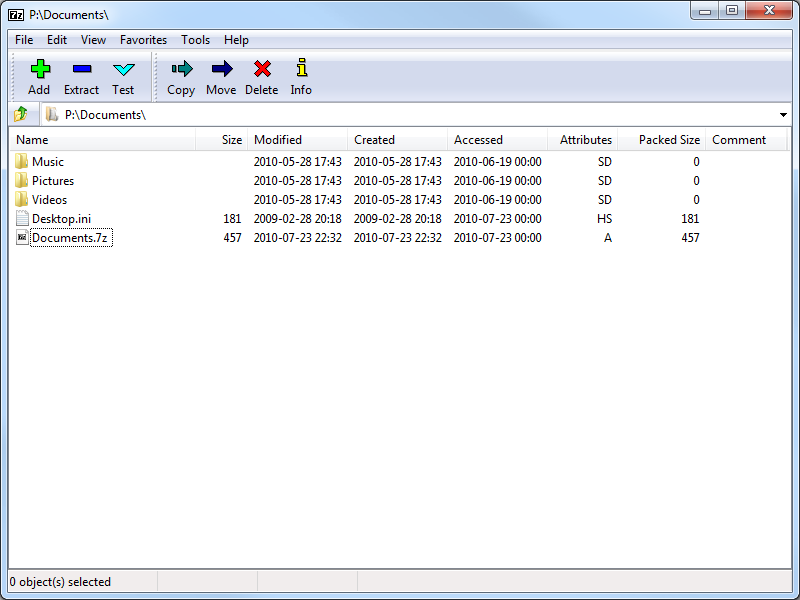
【更新日志】
1:基于官方MSI安装程序制作并汉化安装程序2:包含32位和64位程序,集合在一起,对应安装相应的版本
3:移除除英文和简体中文的其他语言
4:移除无意义的txt说明文件
5:修正官方简体中文没有翻译的地方

